Xp系统中删除用户账号的图文详细教程
随着电脑硬件和软件的不断升级,微软的Windows也在不断升级,从架构的16位、16+32位混合版(Windows9x)、32位再到64位, 系统版本从最初的Windows 1.0 到大家熟知的Windows 95、Windows 98、Windows ME、Windows 2000、Windows 2003、Windows XP、Windows Vista、Windows 7、Windows 8、Windows 8.1、Windows 10 和 Windows Server服务器企业级操作系统,不断持续更新,微软一直在致力于Windows操作系统的开发和完善。现在最新的正式版本是Windows 10。
我们在使用电脑的过程中有时会遇到一些问题,最近,有些Xp系统用户反映自己每次登陆电脑时候,就会有一堆的用户账号在登陆界面,找自己的账号要找好久,眼睛都花了。那么,Xp系统下我们该如何删除多余的用户账号呢?现在,小编就向大家分享Xp系统下删除用户账号的方法,一起来看看下文吧。
具体方法如下:
1、我们登陆不想删掉的那个账号进入系统,这个账号必须有管理员权限,点击【开始】-->【控制面板】,按WIN+R键后输入【control.exe】点击【确定】也能打开;
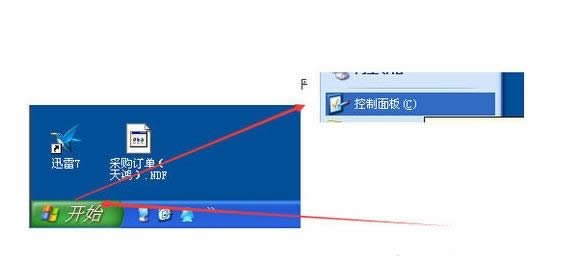
2、打开在,在控制面板的倒数第五个图片,是不是两个人的头像,如果不是倒数第五个,那么找到【用户帐户】即可,点击左键打开控制面板里面的【用户帐户】;
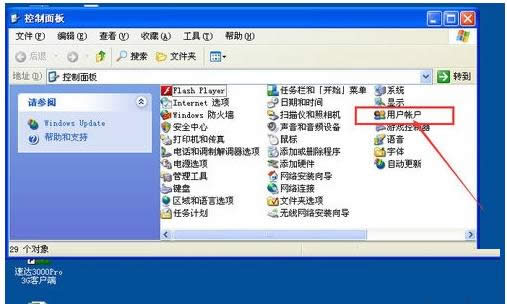
3、在用户帐户面板里面,我们左键点击要删掉的用户,如我这里的,我点击【a】这个账户;
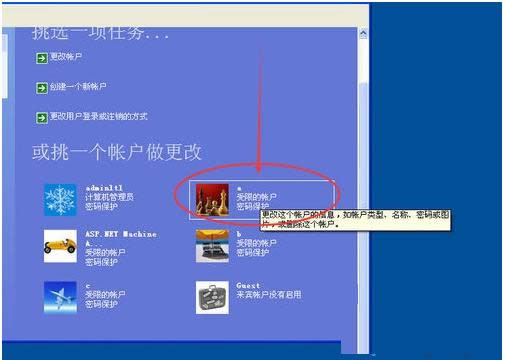
4、点开之后点击【删除】按钮,这样我们就把该用户从系统中删除掉了,如果你系统中还有其它的用户需要删除,那么执行第三第四步即可;
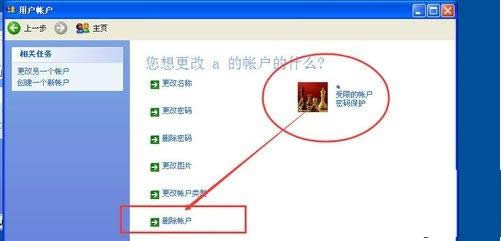
5、删除用户的配置文件,我们删除用户的时候,系统中还保留有他们的用户数据文件,所以,在点击删除之后,会弹出一个选择项,我们点击【删除用户文件】这个按钮,如果你要保留他们的文件,就点击【保留以后文件】即可。
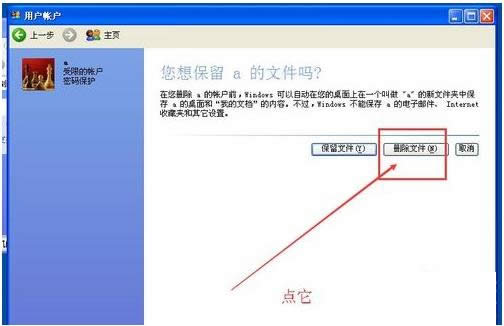
以上就是Xp系统下删除用户账号的方法介绍了,更多有关系统问题尽在小鱼一键重装系统官网。
相关文章推荐:
1.XP系统找回自带经典主题的图文教程
2XP系统查看C盘容量及可用空间的图文教程
3.XP系统打开安全中心失败提示不可用的解决方法
Microsoft Windows,是美国微软公司研发的一套操作系统,它问世于1985年,起初仅仅是Microsoft-DOS模拟环境,后续的系统版本由于微软不断的更新升级,不但易用,也慢慢的成为家家户户人们最喜爱的操作系统。